
Microsoftov operativni sustav omogućuje vam slobodnu interakciju s ogromnim brojem procesa i usluga bez ograničenja. Istovremeno na zaslonu mogu raditi preglednik, glasnik i medijski player. A kamo bez Microsoft Officea i zasebnih Word i Excel dokumenata.
Ponekad se rad u sustavu Windows 10 pretvara u pravi kaos, zbog kojeg postoji želja za sistematizacijom svakog procesa, minimizirajući dodatne prozore. Ali kako otvoriti radnu površinu na Windowsu 10 ne u gomili klikova, već u samo sekundi? Vrijeme je da shvatite suštinu dobrog primjera!
sadržaj- Prikaz tipkovnim prečacem
- Prođite kroz programsku traku
- Izlazite iz načina rada tablet
Prikaz tipkovnim prečacem
Microsoftov operativni sustav omogućava vam da odmah smanjite sve otvorene prozore i vratite se na radnu površinu pomoću kombinacije tipki Win + D. Metoda funkcionira s preglednicima, trenutnim glasnicima, otvorenim karticama Explorera, pa čak i softverom intenzivnim resursima..
Ista kombinacija, Win + D, pomoći će vam da vratite nestale prozore ponovno. Zloupotreba funkcije ne vrijedi - prečesto prelazi mogu dovesti do rušenja ili prevelikog opterećenja RAM-a, s kojim se nedovoljno učinkovita osobna računala teško mogu nositi..
Prođite kroz programsku traku
Alternativni način dolaska na radnu površinu je korištenje značajki standardne trake zadataka koja je zadana fiksna na dnu sučelja i omogućuje vam pristup ladici, upravitelju zadataka i "centru za obavijesti". Posebna značajka je funkcija interakcije s otvorenim prozorima. Zadaća vam omogućuje skrivanje nepotrebnih elemenata i prikaz radne površine na dva načina odjednom:
1. Gumb - ako pomaknete pokazivač s lijeve strane ladice i sve statističke podatke u donjem desnom dijelu sučelja i lijevom tipkom miša kliknete na istaknuti pravokutnik, svi će prozori odmah nestati, a zaslon radne površine sa nizom prečaca i direktorija pojavit će se na zaslonu.

Ako kliknete desnom tipkom miša, pojavit će se skromna ploča za brzi pristup na kojoj možete birati između "Smanji" ili otići na zaslon "Postavke" prilikom pada miša.

2. Kontekstualni izbornik - pored traženja ladice i "pravokutnika", programeri nude izravno interakciju s programskom trakom kroz kontekstni izbornik (nazvan desnim gumbom miša), gdje je stavka "Prikaži radnu površinu" na zaslonu računala već dostupna.
.
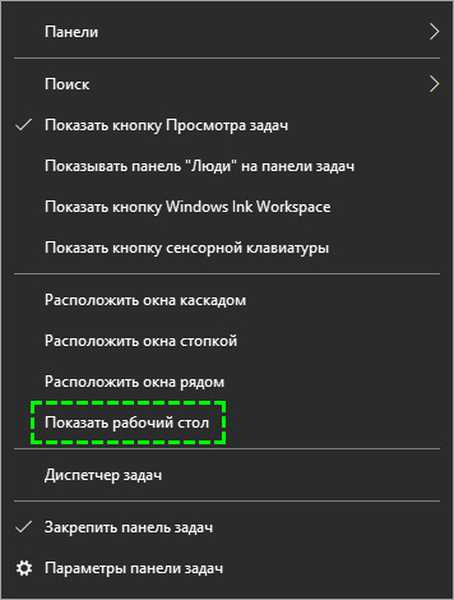
Kao što je slučaj s drugim gore opisanim metodama, u već smanjenom stanju prozori se mogu vratiti ponavljanjem postupka istim redoslijedom, pa čak i odabirom iste stavke iz kontekstnog izbornika, ali s novim nazivom "Prikaži sve prozore".
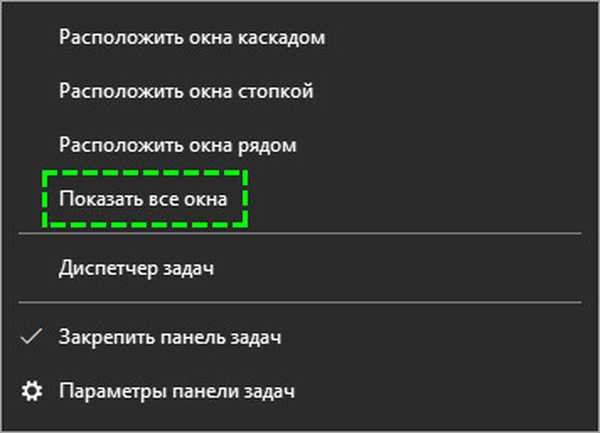
Izlazite iz načina rada tablet
Operativni sustav Windows 10 usvojen od svog prethodnika - Windows 8 - nestandardni način rada u statusu "Tablet", gdje se prozori otvaraju samo u načinu cijelog zaslona, a izbornik "Start" pretvara se u izbornik pločica i kockica.
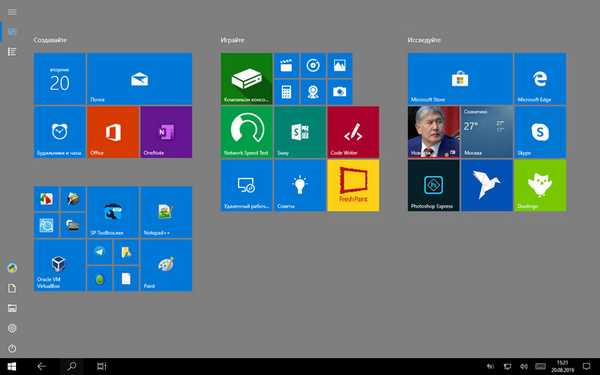
Iako je način dodan posebno za interakciju sa sustavom preko zaslona osjetljivog na dodir, u nekim situacijama želja da se riješite neugodnog formata nadmašuje nove prednosti. Povratak sve pomoći će "Notification Center" koji se otvara preko gumba smještenog pored ladice. Nakon pozivanja izbornika preostaje pronaći stavku "Način tableta" i aktivirati funkciju standardnim klikom na ikonu.
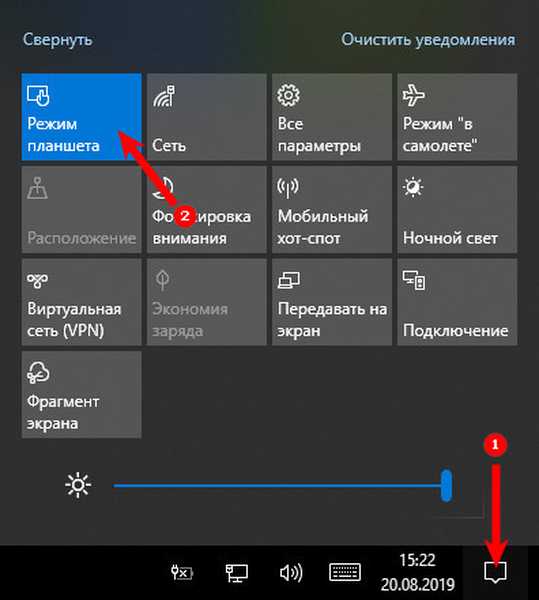
Promjene se primjenjuju automatski - nije potrebno ponovno pokretanje računala.











